El acceso a los que se niega no tienen suficientes privilegios Invocar la utilidad en el modo elevado corrección
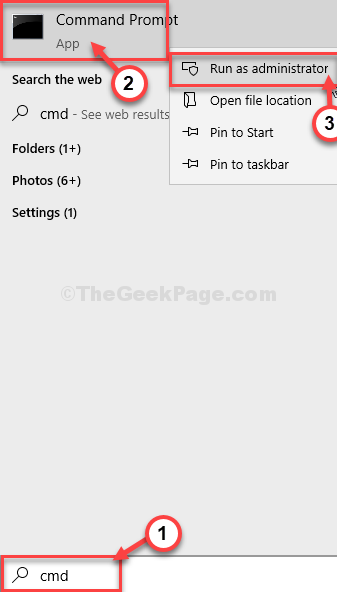
- 4465
- 592
- Hugo Vera
Algunos usuarios se han quejado de ver un mensaje de error molesto mientras intentan ejecutar cualquier comando Ejecutar desde el símbolo del sistema. Si se enfrenta a este problema en su dispositivo, no hay nada de qué preocuparse. Esta solución a este problema es muy simple. Simplemente siga nuestra solución prescrita en su sistema y el problema se resolverá en un tiempo.
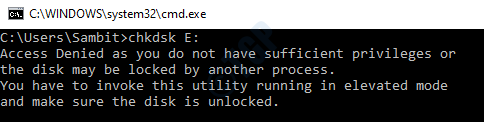
Tabla de contenido
- Fix - 1 Ejecute el CMD como administrador
- FIJAR 2 - Ejecutar SFC Scan para arreglar la corrupción del registro
- Fix 3 - Ejecutar chkdsk
- FIJO 4 - Convertir la cuenta corriente al administrador
- FIJAR 5 - Tomar posesión de la partición
Fix - 1 Ejecute el CMD como administrador
Necesita permisos administrativos para ejecutar la mayoría de los comandos administrativos.
1. Escribir "CMD"En el cuadro de búsqueda.
2. Después, botón derecho del ratón en "Solicitante del sistema" y elige "Ejecutar como administrador".
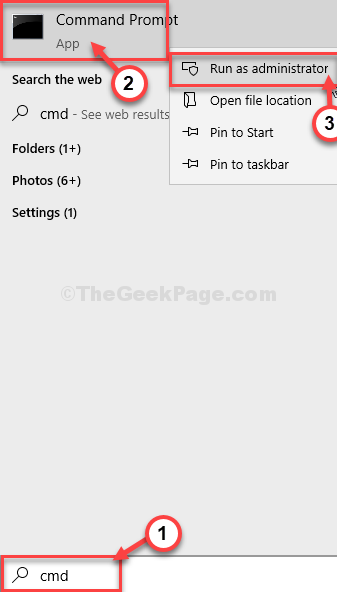
3. Escriba el comando que estaba intentando ejecutar y presione Enter.
Compruebe si todavía está viendo el mismo error en su computadora o no.
FIJAR 2 - Ejecutar SFC Scan para arreglar la corrupción del registro
A veces, la corrupción del registro puede causar este problema.
1. presione el Clave de Windows+R.
2. Luego, escriba este código y presione Ctrl + Shift + Enter.
CMD
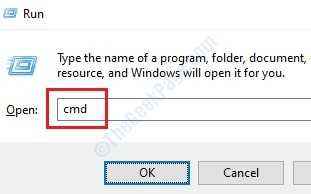
3. Simplemente copie este comando y péguelo en la ventana CMD. A partir de entonces, golpe Ingresar Para ejecutar el escaneo.
sfc /escanno
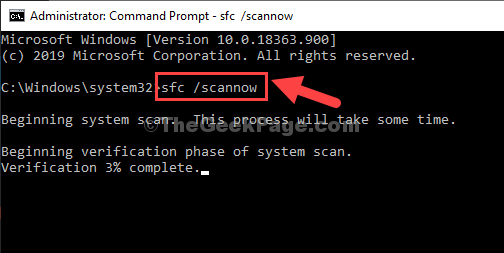
4. Para iniciar un escaneo dism, pegue este comando en el terminal y luego presione Ingresar.
Abatido.EXE /Online /Cleanup-Image /RestoreHealth
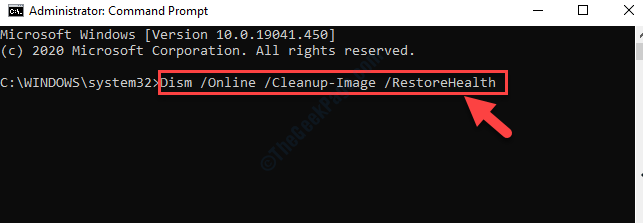
Una vez que se completen todos estos cheques, cierre el terminal y reinicie su dispositivo.
Fix 3 - Ejecutar chkdsk
La corrupción en la C: la unidad puede causar este problema.
1. Tipo "CMD"En el cuadro de búsqueda.
2. Entonces, botón derecho del ratón en "Solicitante del sistema" y elige "Ejecutar como administrador".
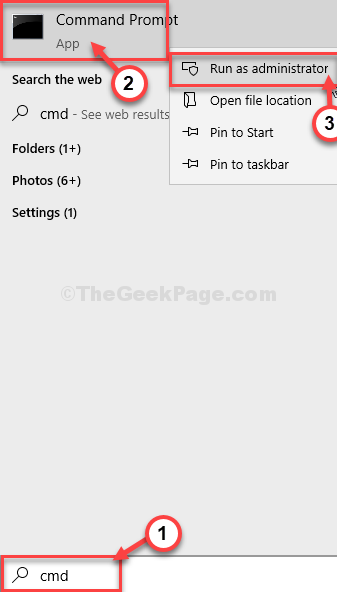
Solicitante del sistema con derechos administrativos se abrirán.
3. Cuando se abre el terminal, pegue este código, modifíquelo y presione Ingresar.
Carta de unidad Chkdsk /F:
[Tienes que reemplazar el letra de unidad: con la letra de la unidad donde se instala Windows en su computadora.
Ejemplo- Es el C: Drive para nuestro sistema. Para nosotros, el comando se verá así-
chkdsk /f c:
]
4. Tienes que presionar el "Y"Clave y golpe Ingresar Si hay una pregunta '¿Le gustaría programar este volumen para que se verifique la próxima vez que se reinicie el sistema?? (S/N) '.
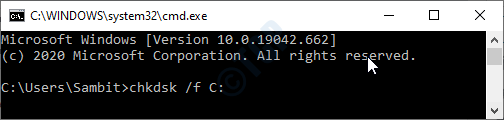
Después de eso, cierre la pantalla CMD en su sistema y reiniciar tu computadora.
FIJO 4 - Convertir la cuenta corriente al administrador
Intente convertir la cuenta corriente en una cuenta administrativa.
1. Presione la tecla Windows y escriba "Panel de control"
2. Después de eso, haga clic en "Panel de controll ".
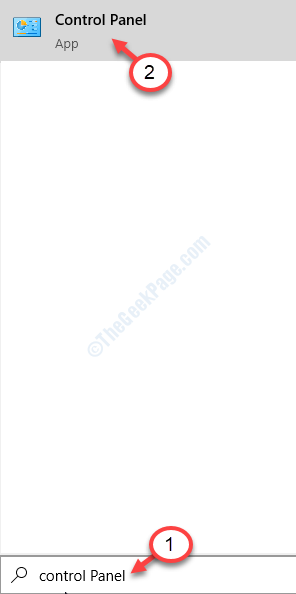
3. Aquí, debe hacer clic en 'Ver por:' y luego elegir "Categoría".
4. Después de eso, haga clic en "Cambiar el tipo de cuenta" bajo 'Cuentas de usuario'Para modificar el tipo de cuenta.
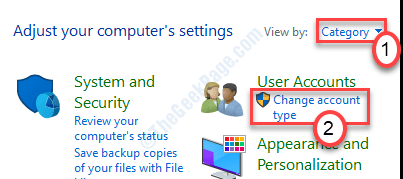
5. Ahora, haga clic en su cuenta para modificar su cuenta.
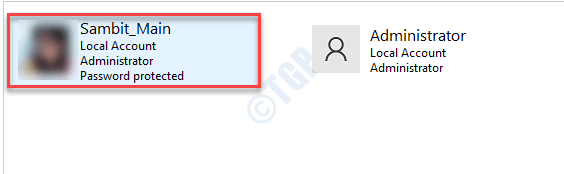
6. Después de eso, en el lado izquierdo, haga clic en el "Cambiar el tipo de cuenta".
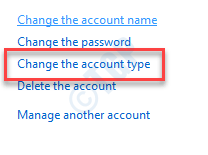
7. Haga clic en el botón de radio al lado "Administrador"Para establecer esta cuenta como administrador de esta computadora.
8. Después de hacer esto, haga clic en el "Cambiar el tipo de cuenta"Para guardar este cambio.
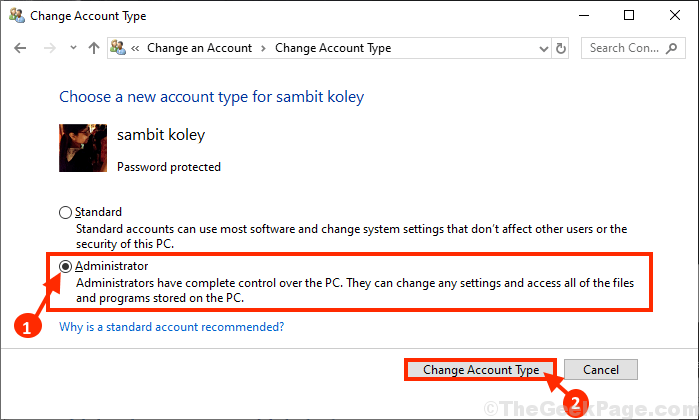
Cerca Panel de control ventana.
Intente ejecutar el comando desde esta cuenta administrativa.
FIJAR 5 - Tomar posesión de la partición
Si otras soluciones no funcionan para usted, intente tomar posesión de la partición.
NOTA - Tenga cuidado al tomar posesión de la partición. Tomar posesión de la unidad del sistema puede causar más problemas.
1. Abre el Explorador de archivos.
2. Haga clic con el botón derecho en la unidad y luego haga clic en "Propiedades".
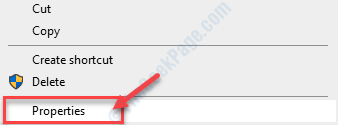
3. Clickea en el "Seguridad" pestaña.
4. En la pestaña de seguridad, haga clic en el "Avanzado".
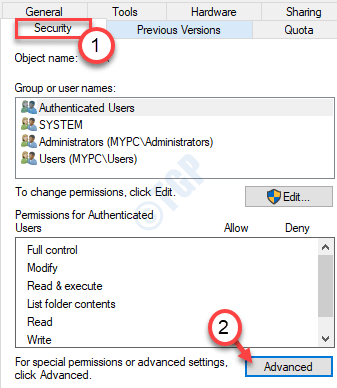
5. Ahora, haga clic en "Cambiar".
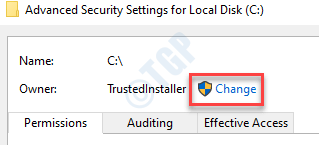
6. Haga clic en "Avanzado".
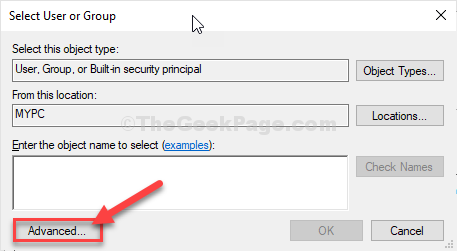
7. Ahora, haga clic en "Encuentra ahora".
8. Luego desplácese hacia abajo a través de la lista de grupos o usuarios, seleccione su nombre de usuario. (Para esta computadora es "Samblito".)
9. Haga clic en "DE ACUERDO".
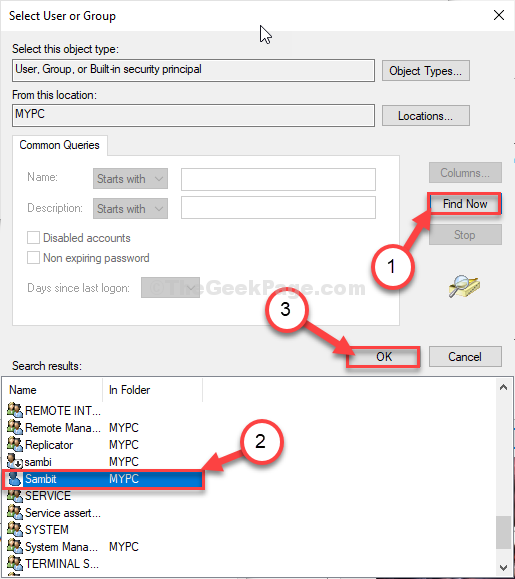
10. Nuevamente haga clic en "DE ACUERDO".
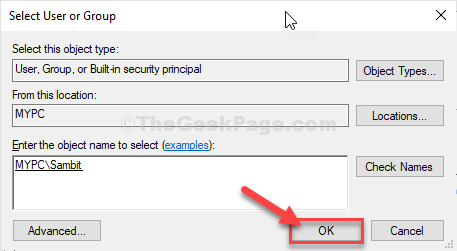
11. Luego, haga clic en "Agregar".
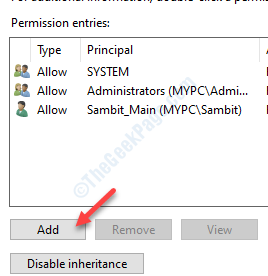
12. Ahora, haga clic en "Seleccione un director".
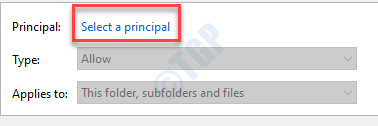
13. Haga clic en "Avanzado".
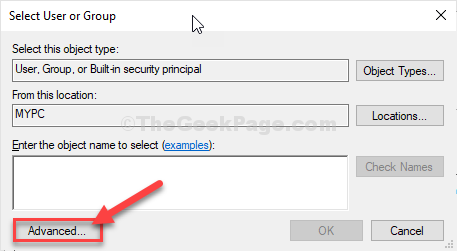
14. Ahora, haga clic en "Encuentra ahora".
15. Luego desplácese hacia abajo a través de la lista de grupos o usuarios, seleccione su nombre de usuario. (Para esta computadora es "Samblito".)
dieciséis. Haga clic en "DE ACUERDO".
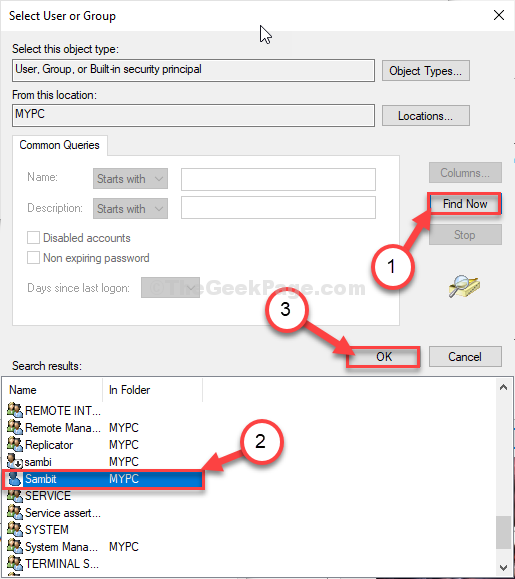
17. Nuevamente haga clic en "DE ACUERDO".
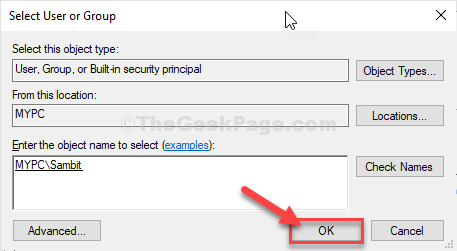
18. Ahora, seleccione el "Control total"Cadera de verificación.
19. Luego, haga clic en "DE ACUERDO".
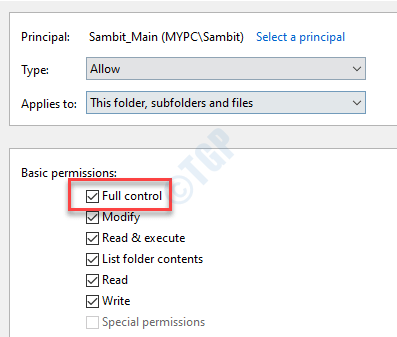
20. Finalmente, haga clic en "Aplicar"Y luego en"DE ACUERDO".
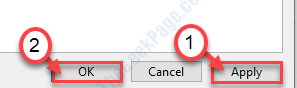
21. En el Seguridad pestaña, haga clic en "Aplicar"Y luego en"DE ACUERDO".
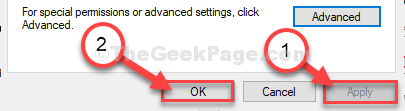
Ahora tiene el permiso adecuado para ejecutar la operación. Tu problema está resuelto.
- « Solo una instancia de WUSA.EXE puede ejecutar corrección de error
- La salida de NVIDIA no está conectada en Windows 10 PC SEX »

